简介
本文档介绍配置Cisco头戴式耳机500系列的步骤。在Cisco Unified Communications Manager版本12.5(1)SU1中,您可以提供头戴式耳机管理、库存和配置管理。
先决条件
要求
Cisco 建议您了解以下主题:
使用的组件
本文档中的信息基于以下软件版本:
- CUCM:12.5(1)SU1(12.5.1.11900-146)
- 电话:CP-8861(sip88xx.12-5-1SR3-74)
- 耳机:520(固件15-18-15)、532(固件15-18-15)、561(固件1-5-1-15)、562(固件1-5-1-15)
本文档中的信息都是基于特定实验室环境中的设备编写的。用于本文的所有设备始于初始(默认)配置。如果您使用的是真实网络,请确保您已经了解所有命令的潜在影响。
背景信息
思科耳机500系列提供专业系列的有线和无线耳机,专为思科IP电话和软客户端而优化。管理员可以管理头戴式耳机、控制固件、自定义设置等,当您将Cisco头戴式耳机与Cisco Unified Communications Manager配合使用时。
为了将头戴式耳机与思科电话配合使用,有一些最低要求,如下表所示:
| 头戴式耳机型号 |
连接器 |
7800/8800支持 非USB |
7800/8800 支持 USB |
7800/8800 电话固件 |
Jabber version |
DX70/80 |
| 521/522 |
USB和3.5毫米 |
不适用 |
8851、8861 和 8865 |
12.1(1) |
12.5 |
CE9.3 |
| 531/532 |
USB和RJ-9 |
7821、7841、7861、8811、8841、8845 |
8851、8861、8865 |
12.1(1) |
12.5 |
CE9.3 |
| 561/562 |
USB和Y型电缆 |
7821、7841、7861、8811、8841、8845 |
8851、8861、8865 |
12.5 |
12.5 |
CE9.3 |
注:如果使用RJ-9或Y型电缆(RJ9 + RJ11),则没有最低要求。Jabber 12.0支持头戴式耳机;12.5添加软件升级;12.6支持配置管理。
注意:有关多平台思科电话的兼容性,请访问版本说明。6800 MPP系列:对电话6800系列的附件支持
支持所有CUCM版本,但思科头戴式耳机服务和头戴式耳机库存仅适用于CM 12.5 SU1。
高级功能仅在最新版本的软件中可用。有关兼容性的详细信息,请参阅头戴式耳机产品手册。
旧版思科电话、第三方应用和第三方设备可以与Cisco 500头戴式耳机系列配合使用,但是它们未经测试且不受支持。
头戴式耳机500系列
思科耳机提供不同的选项,可提供舒适的体验。选项包括多种类型的头戴式耳机、基座和连接器。
耳机5XX系列类型
- 有线:头戴式耳机具有与所连接设备(头戴式耳机521、522、531和532)的有线连接
- 无线:头戴式耳机具有与所连接设备的无线连接。无线连接主要有两种类型:蓝牙和数字增强型无绳通信(DECT),适用于头戴式耳机561和562
- 单耳 — 头戴式耳机,带一个耳杯。有时称为“单声道”耳机(头戴式耳机521、531和561)
- 双耳机 — 带两个耳杯的头戴式耳机。有时也称为“双耳”、“立体声”或“双耳”耳机(头戴式耳机522、532和562)
头戴式耳机型号和连接器如表所示。
| 系列型号 |

521/522 |
 531/532 |
 561/562(单基地) 561/562(单基地) |
 561/562(多基地) |
| 类型 |
有线 |
带快速断开连接的连线(QD) |
无线
(DECT 6.0) |
无线
(DECT 6.0) |
| 同时连接 |
1 |
1 |
1 |
3 * |
| 连接器 |
3.5毫米和
USB适配器 |
QD至RJ9(适用于电话)
或QD至USB适配器 |
USB-A和RJ9/RJ11
(Y型电缆) |
2个USB-A和RJ9/RJ11
(Y型电缆) |
注:*DECT多基地支持1个蓝牙设备+ 2个有线设备(2个USB或1个USB + 1个RJ9/RJ11)。
Cisco头戴式耳机500系列提供3.5毫米、USB、QD、标准基座和Multibase等类型的连接器,以便与电话、手机或计算机配合使用头戴式耳机。这取决于你的需求。
3.5毫米至USB适配器

- 标准3.5毫米插孔,用于连接笔记本电脑、平板电脑和移动电话上的耳机
- 手持控制器将3.5毫米耳机连接到USB,并提供按键呼叫控制功能的轻松访问,包括应答、结束呼叫、保持/恢复(用于多个呼叫)、静音、调高音量和调低音量
QD至RJ9(适用于电话)或QD至USB适配器

- QD到USB。提供对关键呼叫控制功能的轻松访问
- QD到RJ9。RJ9提供最广泛的思科IP电话连接
标准基础

- 最新的DECT技术提供自由漫游,距离基座高达300英尺(100米),音频非常清晰
- AES-128加密确保安全通信
- 耳机在脱离坞站时自动应答呼叫。头戴式耳机在停靠时终止呼叫
- 标准底座配有用于USB连接的USB-A电缆和用于Cisco IP电话连接的RJ9/11 Y电缆
Multibase

- 标准基站中列出的所有功能
- 可以连接到多个物理和蓝牙源
- 头戴式耳机只需按一下按钮,即可应答来自任何来源的呼叫。多基站自动选择来电源
- 多基站配有两根USB-A电缆用于USB连接,一根RJ9/11 Y电缆用于Cisco IP电话连接
与设备的连接
设备的连接取决于使用的电话型号、适配器类型和头戴式耳机。与设备的连接如表所示。
| 与电话型号的连接 |
78xx |
8811/
8841/45 |
8851/
8861/65 |
采用Jabber或Webex的PC/Mac/笔记本电脑 |
DX70/80 |
| USB电缆 |
不适用 |
不适用 |
Yes |
Yes |
Yes |
| Y型电缆 |
Yes |
Yes |
Yes |
不适用 |
不适用 |
通信管理器12.5 SU(1)
CUCM根据头戴式耳机型号、连接状态、固件版本、连接等提供报告。
CUCM控制头戴式耳机设置,包括无线电源范围、宽带/窄带设置、固件版本、蓝牙开/关等(以及帮助指导管理员的模板)。
CUCM呼叫记录(CMR)通过来自头戴式耳机的其他指标得到增强,例如RSSI(无线信号强度)、帧错误、连接断开原因、信标移动、音频设置、DECT带宽等。
CUCM用户界面和实时管理工具(RTMT)能够触发日志收集,它包括问题报告工具(PRT),无需用户参与。
CUCM可以使用Jabber和IP电话将新固件推送到头戴式耳机,无需额外的头戴式耳机管理软件或许可证。使用CUCM 12.5,管理员可以通过配置模板控制固件版本。
使用Cisco Unified Communications Manager时可进行自动固件升级。
注:最新的头戴式耳机管理功能需要Unified Communications Manager 12.5 SU1和Cisco IP电话固件12.5或Cisco Jabber 12.6。
配置
要在Cisco Unified Communications Manager(12.5 SU1)中配置您的Cisco头戴式耳机,请执行以下步骤:
步骤1:如图所示,激活Cisco头戴式耳机服务,导航到Cisco Unified Serviceability > Tools > Service activation。
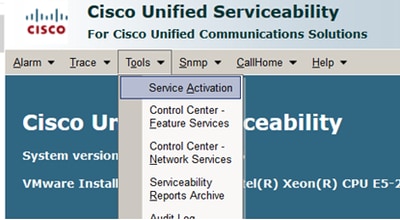
第二步:要激活头戴式耳机服务,请选择服务器,启用Cisco Headset Service复选框,然后单击Save。
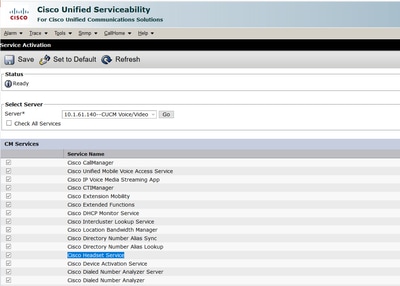
第三步:启动服务后,将头戴式耳机连接到电话。电话报告如图所示检测到的头戴式耳机。

第四步:要配置头戴式耳机设置,请选择Setup。您可以访问如图所示的菜单。
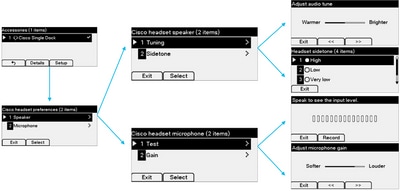
提示:您可以手动访问设置菜单。对于88XX和78XX系列,请导航至设置>附件>设置。
为了测试和调整麦克风增益,您可以使用录音/播放功能和调节音频选项自定义声音。
如果CUCM的固件版本比头戴式耳机更新,电话可以自动升级头戴式耳机固件,如图所示。
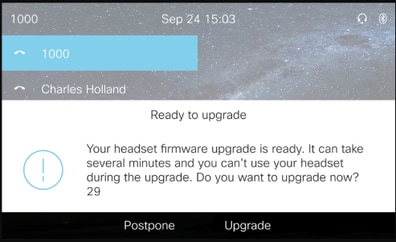
可以远程控制设置和固件升级,以确保公司策略。CUCM管理员可以查看默认模板、创建自定义模板并将其应用于用户组。
第五步:要自定义头戴式耳机的固件版本,您可以使用头戴式耳机模板。导航到CM Administration > Device > Headset > Headset Template,从列表中选择一个,点击Copy,然后配置型号和固件设置,如图所示。
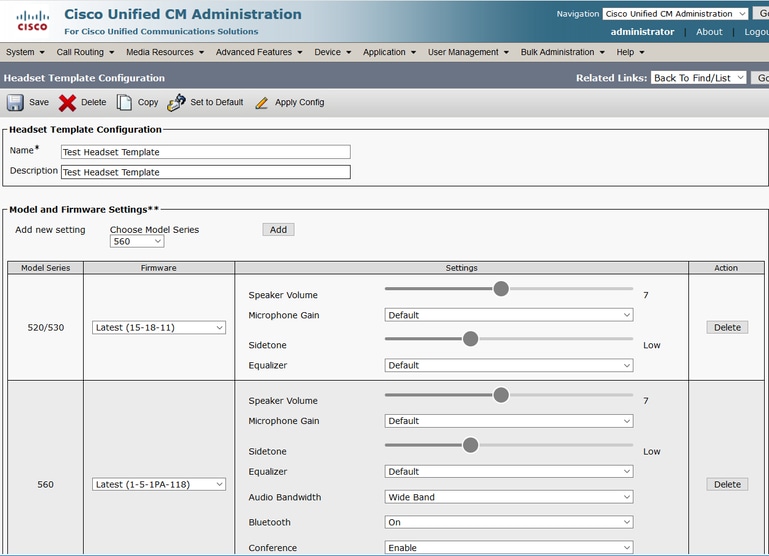
第六步:要将用户配置文件与头戴式耳机模板相关联,请选择用户配置文件并使用向上和向下箭头将其从可用配置文件移动到已分配的配置文件,如图所示。
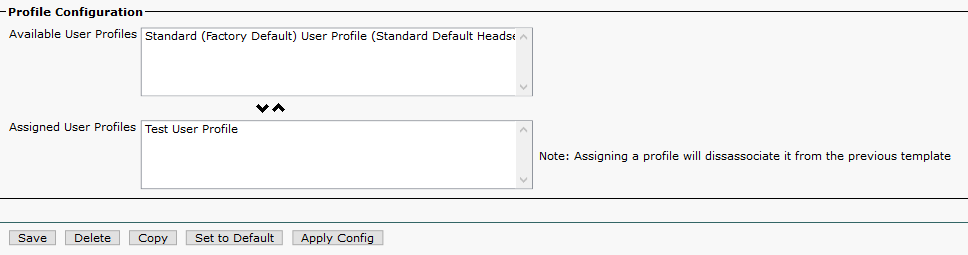
步骤 7.要保存更改,请单击Save,然后单击Apply Config。
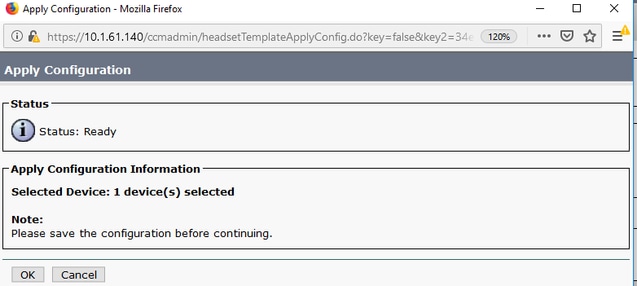
用户配置文件必须与最终用户关联,并且设备的MAC必须添加到受控设备下。如果用户配置文件未与最终用户关联,或者设备未与最终用户关联,则在应用配置时您将看到0台设备。
步骤 8要查看最终用户关联,请导航到CM Admin > User Management > End user。选择最终用户,配置用户配置文件,然后单击Save,如图所示。
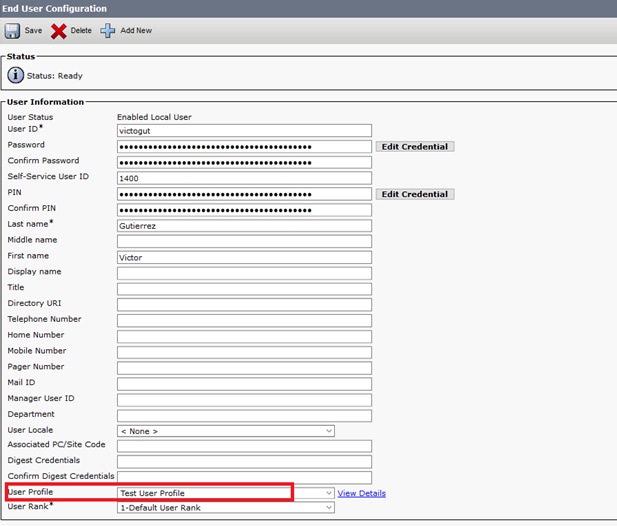
步骤 9要将最终用户与设备关联,请导航到CM Admin > Device > Phone,然后选择电话。启用用户复选框并选择用户ID,如图所示。单击Save,然后单击Apply config。
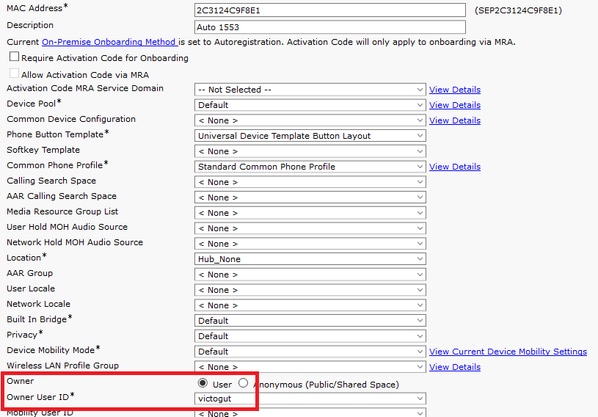
步骤 10要检查升级状态,请导航至电话网页(需要启用Web访问)。在“设备信息”部分,您可以看到头戴式耳机的型号、版本和状态,如图所示。
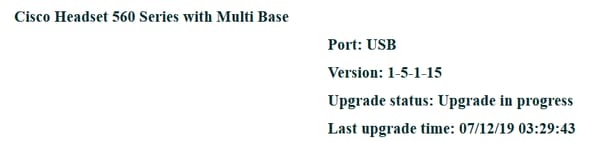
在某些电话型号(例如88XX)中,您会在电话屏幕上看到下载图标,如图所示。
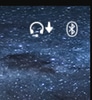
步骤 11如果您在电话网页上收到成功状态(如图所示),则可以确认升级/降级已完成。
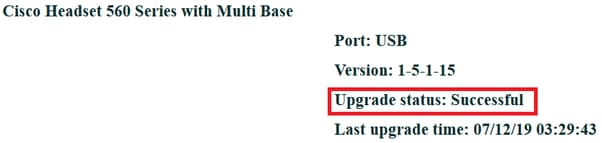
注意:如果升级不能自动启动,请拔下电话上的头戴式耳机插头以强制进行升级。
固件升级由CUCM管理员在TFTP服务器上进行。头戴式耳机在下次连接到思科IP电话(通过USB或Y电缆)或运行Jabber 12.5+的笔记本电脑时进行升级。头戴式耳机固件可以通过COP文件从CUCM推送到头戴式耳机。
注意:如果您无权访问Cisco Unified Communications Manager,您可以使用在线工具升级您的思科头戴式耳机(仅限560系列):头戴式耳机升级工具
步骤 12为了将同一用户配置文件应用于多个最终用户,您可以使用批量管理工具(BAT)。导航到CM Admin > Bulk Administration > Users > Update Users > Query并应用过滤条件。单击查找,然后单击下一步。
在更新用户配置窗口中,启用User Profile复选框并选择用户配置文件。选择Run immediately,然后单击Submit,如图所示。
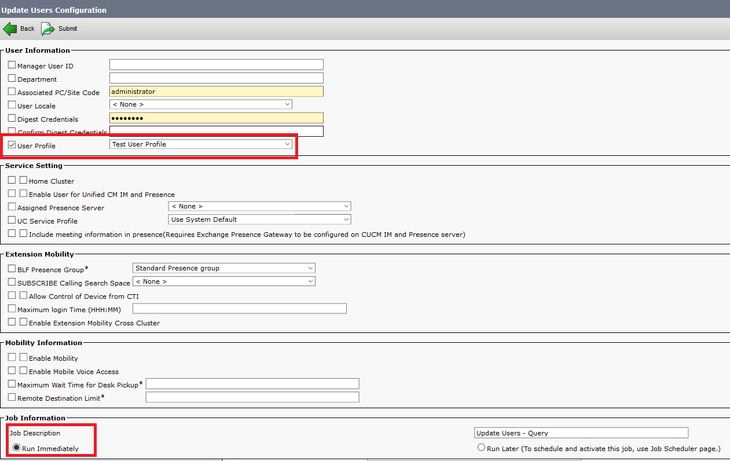
头戴式耳机连接
要将头戴式耳机连接到电话,您可以使用USB、Y电缆或蓝牙。您可以在电话网页上确认用于连接耳机的端口。如果头戴式耳机通过AUX端口连接,您可以获得如图所示的状态。

提示:如果仅连接Aux端口,则可以使用Y电缆升级头戴式耳机固件。
要将Y电缆与78XX和88XX电话配合使用,需要在Call Manager中启用Wireless Headset Hookswitch Control参数。
导航到CM Admin > Device > Phone,然后选择电话。在电话配置页面中,查找头戴式耳机挂钩切换控制,然后从下拉列表中选择Enabled。单击Save,然后单击Apply config。

注意:在CUCM 12.5.1 SU2及更高版本中,删除了参数“Wireless Headset Hookswitch Control”,为最终用户提供更大的耳机管理灵活性。您可以直接在电话Applications > Admin Settings > Aux Port> Connect e-hook headset上启用Wireless Headset Hookswitch Control,以便能够使用头戴式耳机的Aux端口。请记住,您需要思科IP电话固件版本12.7(1)或更高版本,并且需要在电话配置页面中启用管理员设置。
Y型电缆必须插入头戴式耳机端口和电话上的AUX端口,如图所示。
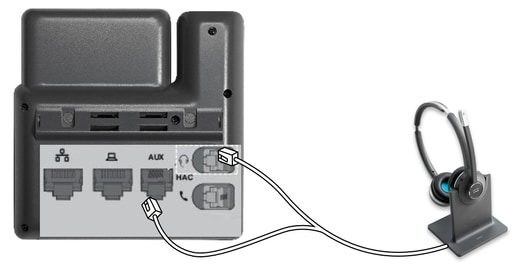
RJ是常用的电话连接器,与IP电话一起用于连接模拟头戴式耳机或听筒。Cisco 531和532提供RJ连接或USB。Cisco IP电话使用RJ9作为头戴式耳机端口,使用RJ11作为辅助端口。最后一个端口用于发送信号以应答呼叫、结束呼叫等。
要将您的基座与蓝牙设备配对,请按 头戴式耳机戴了两次。在目标设备设置中,选择头戴式耳机。头戴式耳机底座显示为Cisco头戴式耳机,后跟头戴式耳机序列号的最后三位数字。要取消配对并忘记配对蓝牙设备保持
头戴式耳机戴了两次。在目标设备设置中,选择头戴式耳机。头戴式耳机底座显示为Cisco头戴式耳机,后跟头戴式耳机序列号的最后三位数字。要取消配对并忘记配对蓝牙设备保持  4秒。
4秒。
为了将头戴式耳机与坞站配对,请将头戴式耳机与基座配对。如果头戴式耳机连接到不同的底座,底座和头戴式耳机将重新配对。配对后,头戴式耳机的白色LED从闪烁变为呼吸。当坞站或头戴式耳机超出范围时,白色LED闪烁。
验证
要确认头戴式耳机详细信息,请导航到CM Admin > Devices > Headset,然后选择头戴式耳机库存,如图所示。
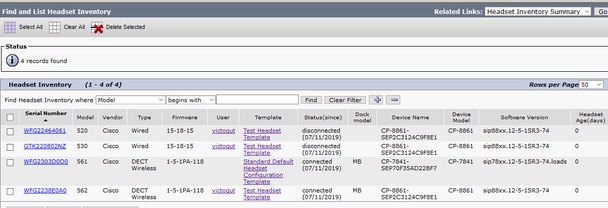
注:12.5.1 SU1(88xx、78xx电话)中的synergy lite lite电话型号支持头戴式耳机库存或适用性。
要获得头戴式耳机的更多详细信息,请单击头戴式耳机库存中的头戴式耳机的序列号,如图所示。
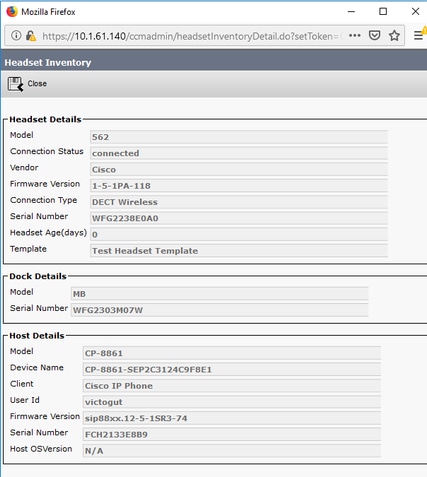
要获取头戴式耳机资产摘要,请导航到CM管理>设备>头戴式耳机,然后选择头戴式耳机资产摘要。您可以获得详细信息,例如每个型号的头戴式耳机的数量和当前状态,如图所示。
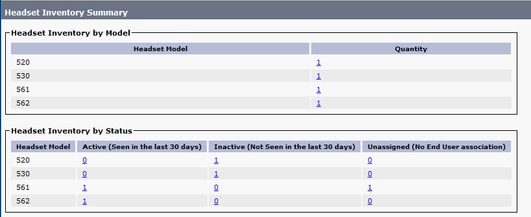
故障排除
请参阅故障排除指南以解决一些常见问题。
相关信息
请访问快速参考指南以获取有关如何使用思科头戴式耳机的详细信息。
有关头戴式耳机兼容性和配置的详细信息,请访问Cisco Unified Communications Manager系列附件指南。
有关头戴式耳机与8800系列电话的兼容性的详细信息,请访问Cisco IP电话8800支持的附件。